Chrome浏览器如何禁用GPU加速?
来源:网络收集 点击: 时间:2024-07-13禁用硬件加速模式
在地址栏中输入:chrome://settings,展开高级设置,关闭系统选项使用硬件加速模式,重启Chrome浏览器即可。
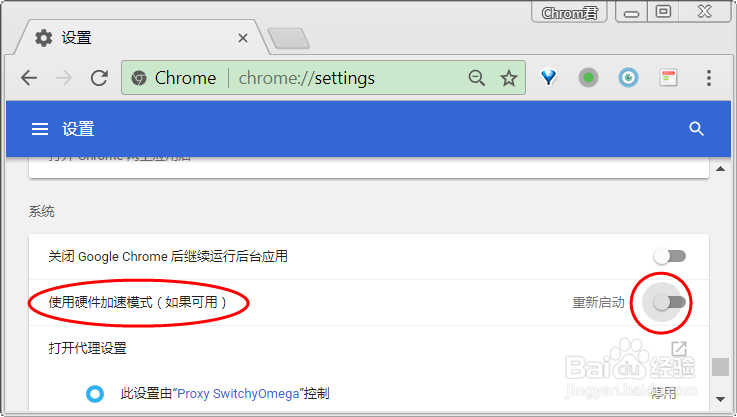 2/7
2/7选择性地禁用部分GPU加速设置
在地址栏中输入:chrome://flags,找到如下几个GPU加速相关的选项,选择“停用”,重启Chrome浏览器即可。
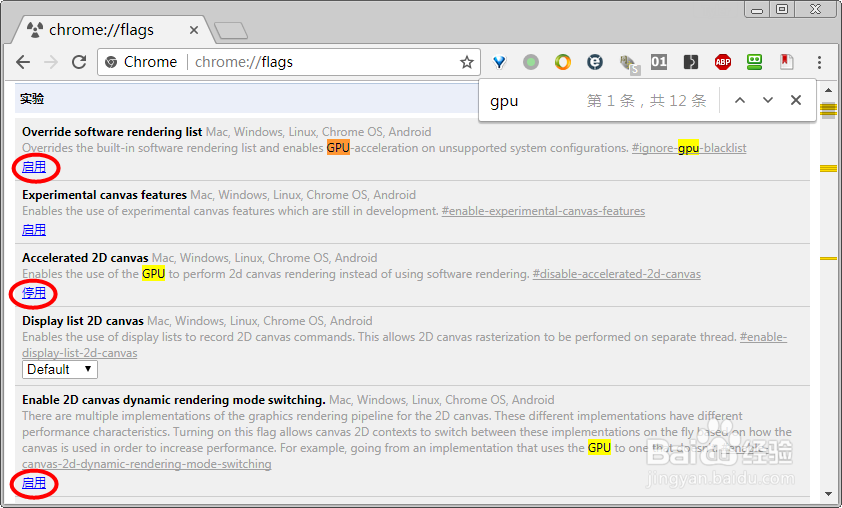 3/7
3/7或是选择全部重置,重启Chrome浏览器即可。
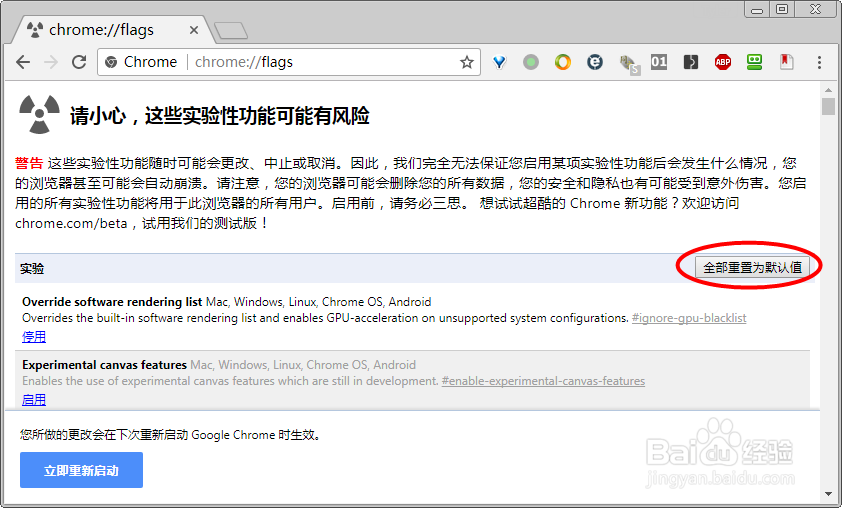 4/7
4/7通过启动参数来禁用
找到Chrome浏览器的快捷方式,选中该快捷方式,按下鼠标右键,在弹出菜单中选择属性。
 5/7
5/7在弹出的属性对话框中选择快捷方式页签,在目标中加入如下起动参数:--disable-gpu --disable-software-rasterize,点确定按钮。
注意:在chrome.exe和参数之间需要加一个空格
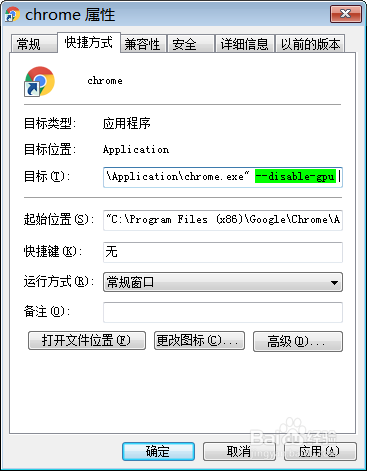 6/7
6/7通过修改Local State文件来禁用GPU加速
用文本编辑器打开文件:%LOCALAPPDATA%\Google\Chrome\User Data\Local State,在第一个 { 后面插入 hardware_acceleration_mode: {enabled: false},
 7/7
7/7Chrome并没有可以禁用GPU加速的组策略(GPO),所以没有办法通过GPO来禁用GPU加速。
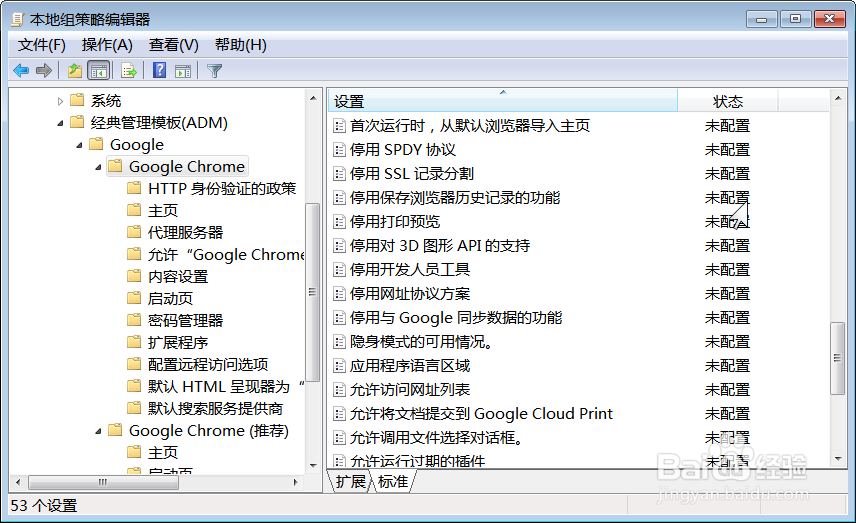 注意事项
注意事项如果有朋友喜欢这篇经验,请为我点赞,后续还会为大家分享更多经验,有兴趣的亲们可以点击关注我。
浏览器CHROMEGPU加速禁用硬件加速版权声明:
1、本文系转载,版权归原作者所有,旨在传递信息,不代表看本站的观点和立场。
2、本站仅提供信息发布平台,不承担相关法律责任。
3、若侵犯您的版权或隐私,请联系本站管理员删除。
4、文章链接:http://www.1haoku.cn/art_952070.html
 订阅
订阅